In diesem Modus werden die Player-Steuerungen als Symbolleiste am unteren Bildschirmrand angezeigt. Ferner zeigt eine Registerkarte "Videoschirm" in der oberen linken Bildschirmecke die aktuelle Bildschirmgröße, und der Videoschirm wird im Zentrum des Monitors mit einem schwarzen Hintergrund dargestellt. Sowohl die Registerkarte "Videoschirm" als auch die Symbolleiste werden automatisch ausgeblendet und bei einer Cursorbewegung wieder angezeigt. Ist der Medien-Browser beim Wechsel in den Theater-Modus geöffnet, wird er zu einem inaktiven separaten Fenster. Wenn Sie den Medien-Browser anzeigen lassen möchten, drücken Sie <ALT>+<TAB> und machen ihn so zum aktiven Fenster.
Hinweis: Dieser Modus ändert nicht Ihren Desktop, sondern blendet diesen aus, während Sie die Präsentation ansehen. Info zum Thema und Album-Info stehen in diesem Modus nicht zur Verfügung.
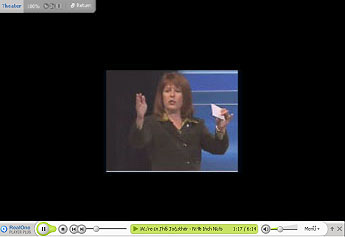
Zeigt die Größe des Videoschirms und folgende Steuerungselemente für die Größenänderung an:
|
SYMBOL |
BESCHREIBUNG |
|
|
Ändert die Größe des Videoschirms auf 100 % des erstellten Videoinhalts (wie auf den aktiven Clip angewendet). |
|
|
Ändert die Größe des Videoschirms auf 200 % des erstellten Videoinhalts (wie auf den aktiven Clip angewendet). |
|
|
Stellt das Videobild im Vollbild-Theatermodus dar. |
|
|
Setzt den RealOne Player auf den vorhergehenden Anzeigemodus zurück. |
Wenn Sie den Cursor über den Video-Bildschirm bewegen (in allen Modi außer Vollbild-Theatermodus), wird ein Größenänderungs-Rahmen angezeigt. Zur Änderung der Größe des Videoschirms ziehen Sie die untere rechte Ecke des Größenänderungs-Rahmens mit gedrückter Maustaste.
Die Vollbilddarstellung eines Videobildes ist nur im Theater-Modus möglich. Ist die Funktion Anzeige > Vollbild-Theatermodus aktiviert, nimmt das Videobild den gesamten Bildschirm in Anspruch. Auf der Registerkarte "Videoschirm" wird "Vollbild" angezeigt.
Klicken Sie für die Rückkehr zum Normalmodus auf ![]() am rechten Ende der Symbolleiste.
am rechten Ende der Symbolleiste.
Alternativ:
Mit den Tastaturbefehlen F7 (Normalmodus) oder F8 (Symbolleisten-Modus) können Sie den Anzeigemodus ändern.